使用U盘启动盘重装系统(以U盘启动盘制作、系统安装和常见问题解决为重点)
135
2025 / 08 / 25
随着时间的推移,电脑系统会越来越慢,甚至出现各种问题。这时候,重装系统成为解决问题的常见方法。本文将介绍如何使用U盘启动盘来进行系统重装,以帮助读者快速、简单地完成这一任务。
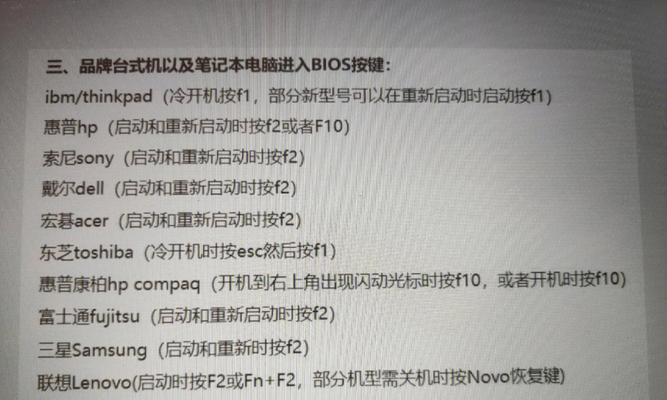
准备工作
1.选择合适的U盘作为启动盘
在选择启动盘时,需要考虑容量、速度和稳定性等因素,并确保U盘中没有重要数据。
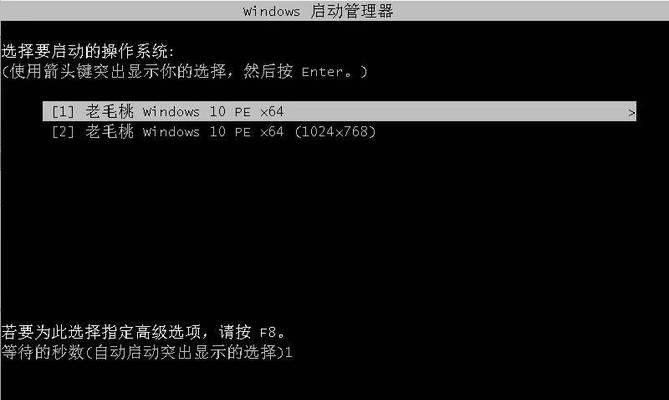
下载并制作U盘启动盘
2.下载系统镜像文件
通过官方网站或第三方下载站点获取所需系统的镜像文件,并确保文件完整无损。
制作U盘启动盘
3.格式化U盘

将U盘插入电脑,打开“我的电脑”,右键点击U盘并选择“格式化”。在弹出窗口中选择适当的文件系统(建议选择FAT32),并点击“开始”按钮进行格式化。
设置U盘为启动设备
4.使用启动项制作工具
下载并安装合适的启动项制作工具,例如Rufus等。打开工具后,选择刚刚下载的系统镜像文件,并将U盘设置为启动设备。
重启电脑并进入BIOS
5.重启电脑
将制作好的U盘插入电脑,并重启计算机。
进入BIOS设置
6.按下相应快捷键进入BIOS设置
根据不同电脑品牌和型号,按下相应快捷键(一般是F2、F10、Delete键等)进入BIOS设置。
调整启动顺序
7.找到“Boot”或“启动”选项卡
在BIOS设置界面中,找到“Boot”或“启动”选项卡,并点击进入。
选择U盘为首选启动设备
8.将U盘移动至首选启动设备
在启动选项中,找到U盘设备并将其移动至首选启动设备位置。
保存并退出BIOS
9.保存设置并退出BIOS
点击相应菜单中的“SaveandExit”(保存并退出)按钮,保存刚刚进行的设置并退出BIOS。
开始系统重装
10.重新启动电脑
重新启动电脑后,系统会自动从U盘启动。
选择系统安装方式
11.选择合适的系统安装方式
根据提示选择“全新安装”或“升级安装”,并按照系统安装向导的指引进行操作。
进行系统分区和格式化
12.选择合适的磁盘分区方案
根据自己的需求选择合适的磁盘分区方案,并按照提示进行分区和格式化操作。
开始系统安装
13.开始安装系统
在完成磁盘分区和格式化后,点击“下一步”按钮开始系统安装。等待系统自动安装完成。
设置系统基本配置
14.根据需要进行基本配置
在系统安装完成后,按照向导的提示进行一些基本配置,如选择时区、输入用户名和密码等。
完成系统重装
15.等待系统重启并配置
在完成系统基本配置后,等待系统重启,并进行一些必要的系统配置,如更新驱动程序、安装软件等。便成功完成了使用U盘启动盘重装系统的全部过程。
通过本文所述的步骤,我们可以轻松地使用U盘启动盘来重装系统。这种方法简单方便,不仅可以解决电脑系统出现的各种问题,还可以让我们的电脑重新焕发出青春。希望本文对您有所帮助!
